
|
DCOM-Konfiguration |
Scroll |
Wenn DCOM-Verbindungen erforderlich sind, müssen Benutzer, die eine Verbindung zu Therefore™ benötigen, der Gruppe "Distributed COM-Benutzer" auf dem Therefore™-Server angehören. Die Gruppe "Distributed COM-Benutzer" muss des Weiteren Remoteberechtigungen für den Therefore™-Server besitzen.
So konfigurieren Sie DCOM-Verbindungen:
1.Öffnen Sie die Computerverwaltung (compmgmt.msc). Nehmen Sie unter Lokale Benutzer und Gruppen die gewünschten Benutzer in der Gruppe "Distributed COM-Benutzer" auf.
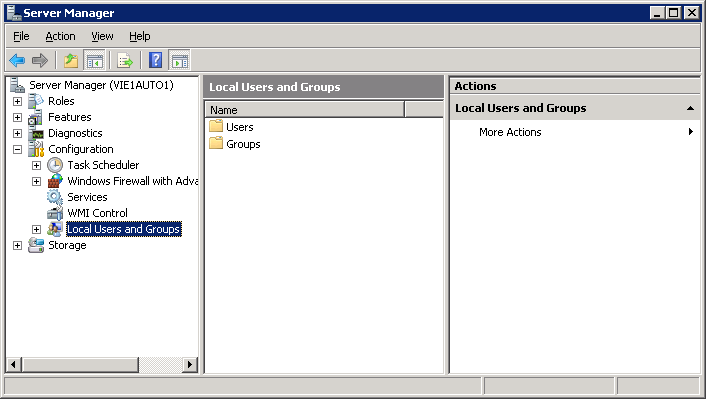
|
Wenn der Therefore™-Server auf dem Domänencontroller installiert ist, müssen die Benutzer der Gruppe "Distributed COM-Benutzer" über Active Directory-Benutzer und -Computer zugewiesen werden. |
2.Öffnen Sie als Nächstes Komponentendienste (comexp.msc). Klicken Sie mit der rechten Maustaste auf Arbeitsplatz und wählen Sie Eigenschaften aus. Klicken Sie auf der Registerkarte COM-Sicherheit unter Zugriffsberechtigungen auf Standard bearbeiten.
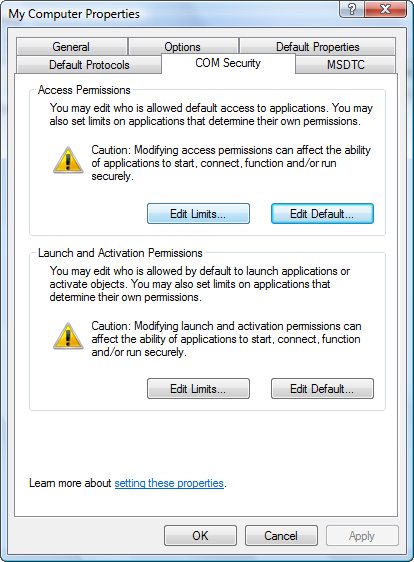
3.Fügen Sie dann die lokale Gruppe "Distributed COM-Benutzer" hinzu. Legen Sie für Remotezugriff die Einstellung Zulassen fest und klicken Sie auf OK.
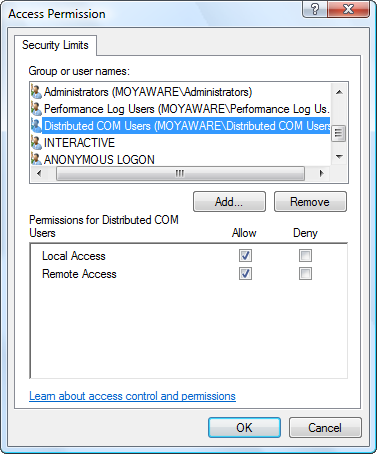
4.Verfahren Sie ebenso für Start- und Aktivierungsberechtigungen. Legen Sie in diesem Fall für Remotestart und Remoteaktivierung die Einstellung Zulassen fest.
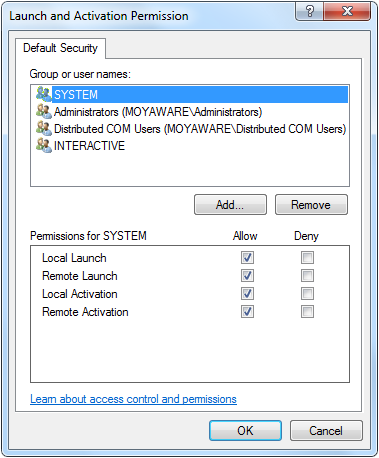
5.Öffnen Sie den Ordner DCOM Config und klicken Sie mit der rechten Maustaste auf Therefore™ Server.
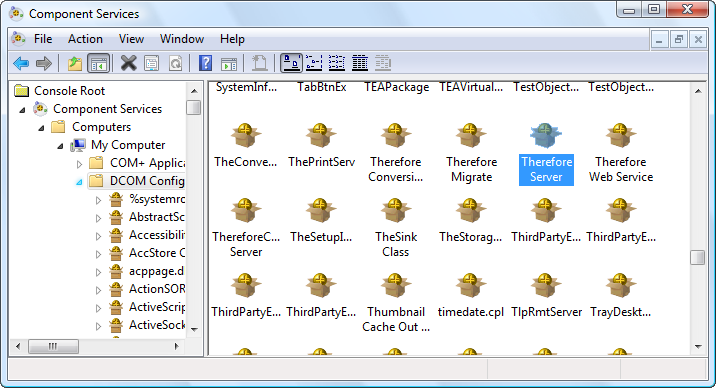
6.Klicken Sie auf Eigenschaften und danach auf die Registerkarte Sicherheit. Stellen Sie sicher, dass für die Start- und Aktivierungsberechtigungen und die Zugriffsberechtigungen die Einstellung Standard verwenden festgelegt ist.
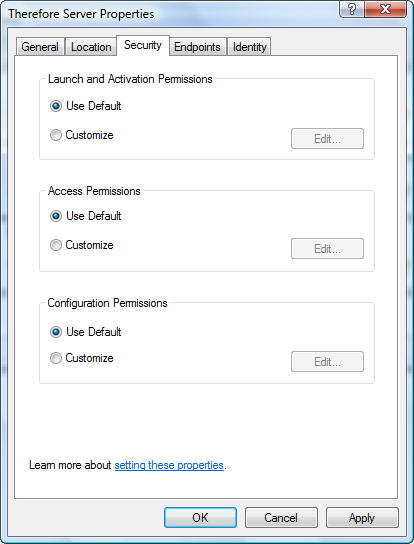
|
Wenn es auf dem Server weitere Anwendungen gibt, die keinen Remotezugriff haben sollen, ändern Sie die Standardeinstellung AUF KEINEN FALL wie in Schritt 2 und 3 beschrieben. Verwenden Sie stattdessen die Option "Anpassen" in Schritt 5, um die Remoteberechtigungen für die Start- und Aktivierungsberechtigungen und die Zugriffsberechtigungen zuzulassen. |


